如何把两个音乐文件剪辑成一个文件呢?现在的小伙伴特别喜欢听音乐,遇到好听的还会不停的无脑循环,这时候还萌生了想将多个音乐文件给剪辑到一块来,然后只知道可以通过音频剪辑工具来实现 。但是很多用户都不知道哪些音频剪辑工具比较好用,这对于剪辑的新手小白来说比较麻烦,不知道如何操作 。今天就让小编为大家分享两款专业的剪辑工具给大家,而且操作的方法也为大家分享,有需要的就一起跟着小编来操作学习吧!

文章插图
推荐工具一:彩虹办公中心
彩虹办公中心软件是款专业的解决办公问题的软件,有许多处理功能,不仅可以处理PDF文件、处理视频文件,还可以对CAD文件进行编辑,支持视频、PDF等格式的常规转换,还能处理音频文件,非常值得安装一试 。
操作方法:
1、打开彩虹办公中心后,在左侧功能栏中点击“音频处理”,找到“音频合并” 并点击进入页面 。
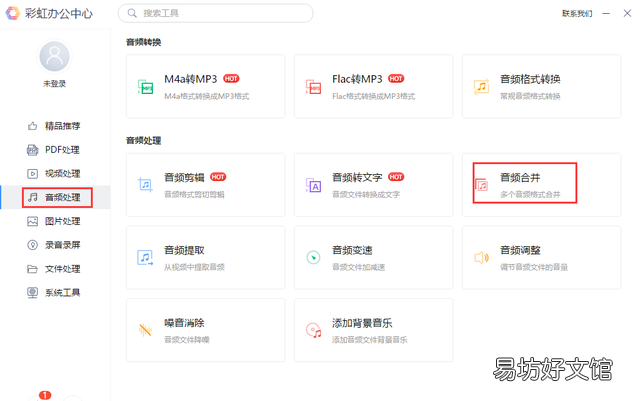
文章插图
2、跳转到处理页面后,将剪辑完成的两个音乐文件点击“添加文件” 按钮,或拖拽到处理区域中来 。
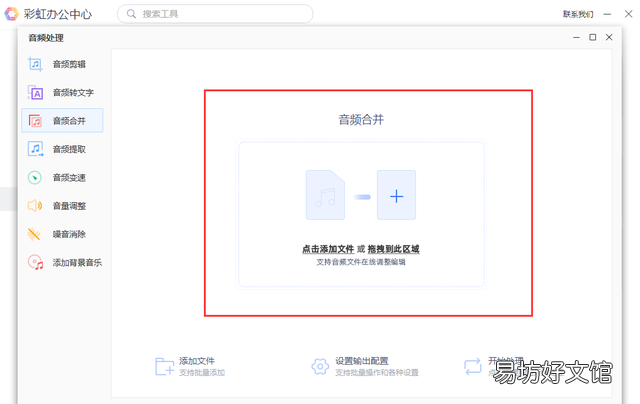
文章插图
3、文件添加完成后,调整顺序“上移”,“下移”后,在点击“开始处理”按钮,即可完成操作 。
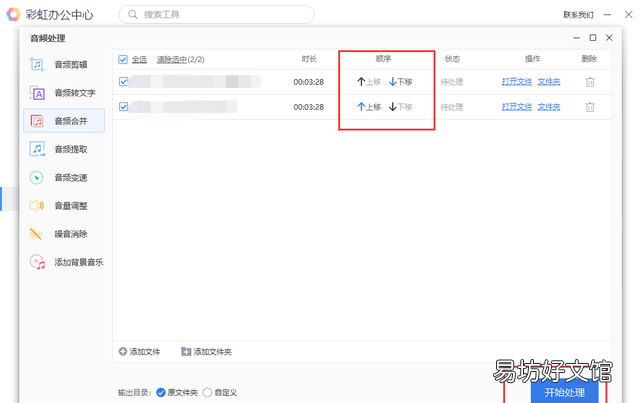
文章插图
推荐工具二:风云音频处理大师
风云音频处理大师支持多种视频处理功能,一键导入即可进行操作处理,支持多种音频格式转换,音频快速剪辑、合成等常用的功能 。下载安装就可以直接使用,处理过程快速且简单,新手用户很容易就学会 。
操作方法:
1、运行打开风云音频处理大师后,找到“音频合并” 并点击进入处理功能界面 。
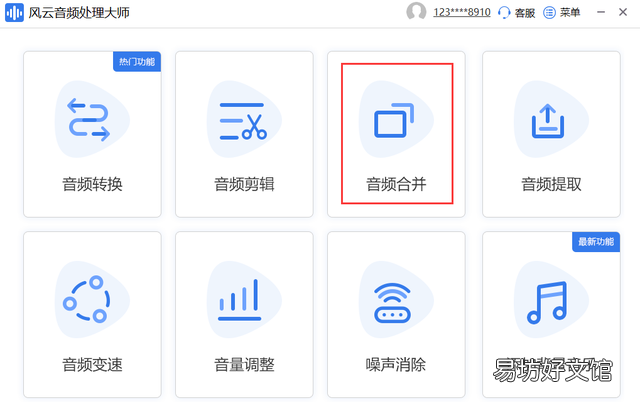
文章插图
2、直接点击页面中的“添加文件” 按钮,将两个音乐文件导入到处理区域中,也能够通过鼠标“拖拽”的方法进行导入 。
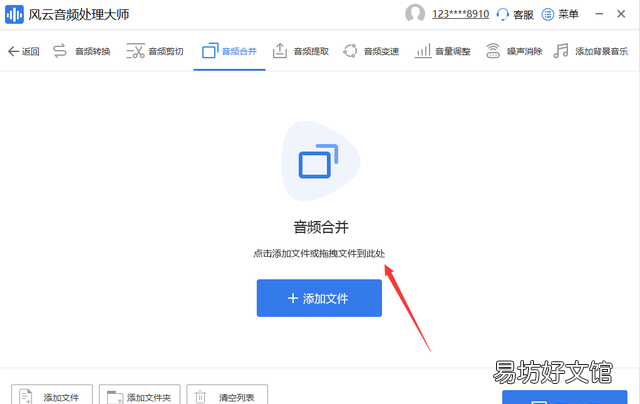
文章插图
【怎么把两个音乐剪辑到一起】3、音乐文件加载完成后,可点击操作功能下的“上移” 、“下移” 对歌曲播放顺序进行排列 。
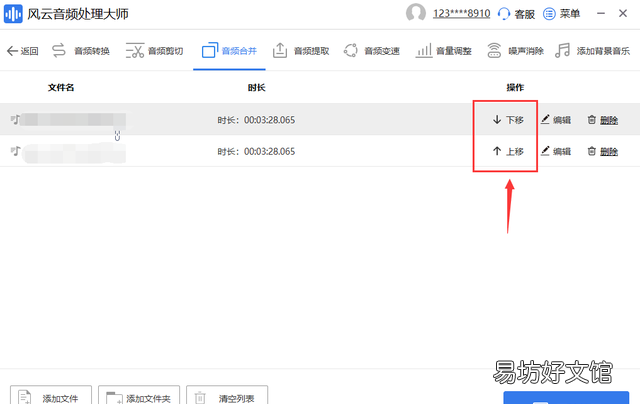
文章插图
4、歌曲顺序调整完成后,可点击操作下的“编辑” 按钮,打开音乐剪辑界面来对音乐进行播放区域的选择,可通过调整音频片段的时间,也可以拖动蓝色进度条来框选区域,最后在点击“确定” 按钮 。
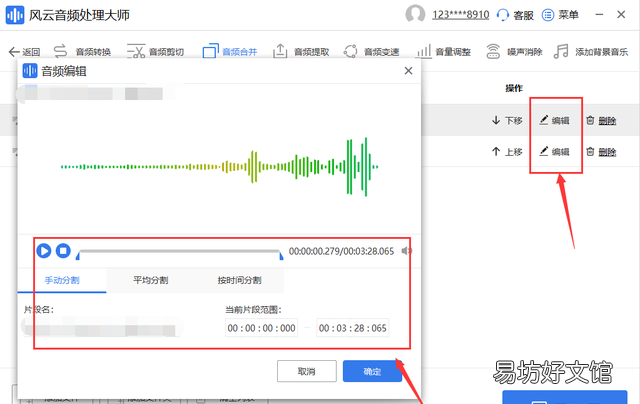
文章插图
5、对音频文件剪辑完成后,点击右下角“开始处理”按钮,等待一会就可以完成两个音乐剪辑到一起的操作 。
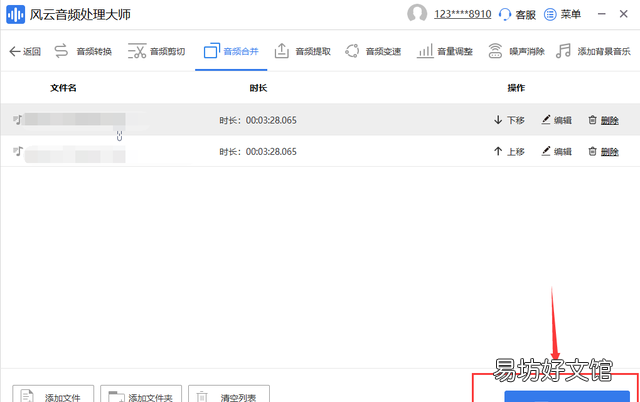
文章插图
怎么样各位用户们小编今天分享关于怎么将两个音乐剪辑到一起的方法,你们都学会了吗?这两款工具也是小编非常推荐下载使用的 。若还有不懂的可以反复查看这篇文章哦!
推荐阅读
- 明日之后手机号换了怎么找回账号? 明日之后修改绑定手机号码方法
- 京东的打白条怎么算
- 怎么做冰沙泥
- 华为p30怎么截图
- 水浇多了烂根了怎么处理
- 丁香花怎么养护能开花,丁香花花期如何进行养护
- 吉他拾音器怎么用
- 夏天养猪场蚊子怎么消灭? 夏季猪圈驱蚊最佳方法
- qq公众号qq安全中心在哪里,qq安全中心怎么改不了密码了
- 逥怎么读 逥的拼音是什么





